P.1 – ALIMENTER LES RÉCAPITULATIFS
Pour accéder au module de récapitulatif, cliquez sur “Récapitulatif” dans le menu haut.
![]()
Dans cette zone vous pouvez visualiser votre activité de facturation et suivre les règlements patients, caisses et mutuelles.
Les récapitulatifs sont alimentés par les FSE réalisées sur l’ordinateur, par le déchargement des FSE faites en visite et par la récupération des informations de paiement reçues sur le serveur Sephira.
Même s’il n’y a pas eu facturation lors de la visite chez un patient, (une simple prise d’empreinte de carte Vitale dans le lecteur Intellio par exemple) les nouveaux patients seront créés directement dans votre base patient de médicawin lors de ce déchargement.
P.1.1 Avec les factures contenues dans le lecteur Intellio (si contrat INTELLIO)
Étape 1 : Si vous réalisez des FSE directement sur le lecteur, pour récupérer immédiatement les informations comptables, cliquez sur “Décharger” dans le bandeau d’actions avant de réaliser la mise en lot des factures.

Étape 2 : Vérifier en zone 1 le paramétrage des comptes comptables à utiliser en fonction du mode de règlement.

Étape 3 : Cliquez sur “Valider” en bas à droite en zone 2 pour lancer la récupération des informations comptables des factures contenues dans le lecteur.
P.1.2 Avec les informations de paiement caisses présentes sur le serveur Sephira :
Étape 1 : Pour récupérer les règlements reçus par les caisses et mutuelles, cliquez sur “Paiements caisses”.

⚠ Cette action est à réaliser au moins une fois par semaine.
Vous retrouvez en zone 1 le paramétrage des comptes comptables à utiliser en fonction du mode de règlement.

Étape 2 : Pour récupérer les règlements caisses et mutuelles présent sur le serveur Sephira, sélectionnez votre compte. La zone 2 correspond au compte PS
Cliquez sur “Démarrer” en bas à droite en zone 3 pour effectuer la récupération.
P.2 – SUIVI DES FACTURES
Étape 1 : Cliquez sur “Feuilles de soins” dans le bandeau de gauche pour visualiser la liste des feuilles de soins.

Étape 2 : Sélectionnez une période en zone 1 puis cliquez sur “Afficher” en haut à gauche pour visualiser la liste des factures réalisées dans l’intervalle choisi.
Chaque ligne correspond à une facture. En double- cliquant dessus, vous accédez au détail de chaque facture. La couleur de la ligne précise le statut de chaque facture :

- ligne en blanc : la facture est réglée totalement
- ligne en orange : la facture est réglée partiellement
- ligne en saumon : la facture est impayée
Depuis la page de récapitulatif vous pouvez à tout moment ouvrir le dossier patient concerné si nécessaire
P.3 – SUIVI DES DIFFÉRÉS
Étape 1 : Cliquez sur “Différé” dans le bandeau de gauche pour visualiser les règlements non effectués.

Étape 2 : Sélectionnez une période puis cliquez sur “Afficher” en haut à droite pour visualiser la liste des règlements en attente. Chaque ligne correspond à un règlement en attente. En double-cliquant dessus, vous accédez au détail de la facture.

Encaissement d’un règlement simple :
Étape 3 : Sélectionnez la ligne pour laquelle vous avez reçu le règlement puis cliquez sur “Enregistrer un règlement” en bas à gauche. Sélectionnez le mode de règlement et cliquez sur “Enregistrer”.
Encaissement d’un règlement multiple :
Étape 4 : Sélectionnez les différentes lignes en maintenant la touche “Ctrl” de votre clavier enfoncée puis cliquez sur “Enregistrer un règlement” en bas à gauche. Sélectionnez le mode de règlement et cliquez sur “Enregistrer”. Un règlement groupé est généré.
P.4 – BROUILLARD
Étape 1 : Cliquez sur “Brouillard” dans le bandeau de gauche pour accéder aux règlements en attente de validation. Vous retrouvez dans cette fenêtre tous les règlements qui ne sont pas encore passés en comptabilité, pour la période de date sélectionnée.

Modification d’un règlement :
En double-cliquant sur une ligne, vous accédez à une fenêtre de modification. Vous pouvez modifier le mode de règlement, le montant, la date, etc… Validez votre saisie en cliquant sur “Modifier”.

Suppression d’un règlement :
Suite à une erreur de saisie, vous pouvez supprimer un règlement. Sélectionnez la ligne puis cliquez sur “Supprimer le règlement” en bas à gauche. En supprimant le règlement, la part concernée passe en différé.
Validation des règlements :
Cochez les lignes à passer en comptabilité puis cliquez sur “Valider”. Vous pouvez cocher automatiquement toutes les cases en cliquant sur l’icône ![]() en haut à gauche.
en haut à gauche.